今天要来分享的 Excel 教学,阿汤认为是「必学」的等级,如果你是 Excel 的资深使用者,应该都会注意每次改版时,有没有哪些函数被拿掉,又或是新增了什么函数,像今天要介绍的这个阵列函数「SEQUENCE」,是在 2021 版 Office 推出的,Office 365 同样可以使用,而这个阵列函数阿汤实际使用后发现,非常非常非常的实用,只要学会,可以让很多用到阵列的公式简化不少,绝对是新的函数中,最必学的一个!
Excel 阵列函数「SEQUENCE」介绍
这个 Excel 函数「SEQUENCE」,是从 2021 版后的 Office 才新增的,如果你是 OFFICE 365 的使用者就不用烦恼这些问题,所有新的函数都是可以用的,往下阿汤会先来分享这个新的阵列函数究竟是什么神奇的魔法,后面再分享二个实际运用的简易案例给大家参考。
SEQUENCE 基本使用教学
首先我们在 Excel 的公式列上先打个 =SEQUENCE,就可以看到完整的参数栏位,一共有四个,如果输入完整的公式:
=SEQUENCE(rows,[columns],[start],[step])
我用中文跟大家解说一下四个参数:
- rows:共几行
- columns:共几列
- start:从哪一个数字开始
- step:间隔数字
单这样看好像有点理解又有点不太理解对吧,我们直接往下来看看范例。

范例公式一:=SEQUENCE(6,5)
大家应该会好奇,不是四个参数吗?怎么只有打上二个,先说一下前二个参数,6,5 就代表,创造一个六行五列的阵列,而后面二个参数是代表要在阵列里放入的数字,如果都不填的话,预设就是从 1 开始照顺序自动置入。
对了,公式只要贴在数列开始的第一格,就会自动变成阵列。

范例公式二:=SEQUENCE(6,5,1,2)
再来放满四个参数给大家看一下,除了前面一样,是创造了六行五列的阵列外,第三个参数是代表从 1 开始置入,第四个参数代表是每个间隔 2,所以我们就建立了一个 1,3,5,7 的等差级数了,比起以往要建立出相当的阵列值,使用的公式只要一个,简单的太多。

范例公式三:=SEQUENCE(6,5,100,10)
再给大家看一个范例,跟刚刚差不多,只是改成从 100 开始,间隔是 10,看到这里应该完全理解这函数的用法了吧。

SEQUENCE 实战应用
首先假设我们有 26 个人(请让我用英文字母代表),我们想将这 26 人以每 3 人为一组的方式进行分组,我们要怎么分呢?
范例公式:=INDEX(A2:A27,SEQUENCE(9,3))
我们只要先用这 SEQUENCE 先创建一个 9 x 3 的阵列后,再搭配 INDEX 这个索引函数,就可以把这些内容一一的分配到里面了,是不是超简单。

接下来我们尝一下使用间隔,假设我们今天第一组是要 1,3,5,7 单数,第二的人是 2,4,6,8 双数,要怎么进行分组?
范例公式 C2:=INDEX(A2:A27,SEQUENCE(13,1,1,2))
范例公式 D2:=INDEX(A2:A27,SEQUENCE(13,1,2,2))
如上范例,我们的阵列,因为一共有 26 个人,所以每个阵列只要 13 行 1 列,以 C2 来说,是取 1,3,5,7 单数,所以我们参数后面就是放 1 开始然后间隔 2,而 D2 栏位,也只要改成 2 开始,间隔 2,就可以分别将 26 个人以规律的间隔分组完成啰。

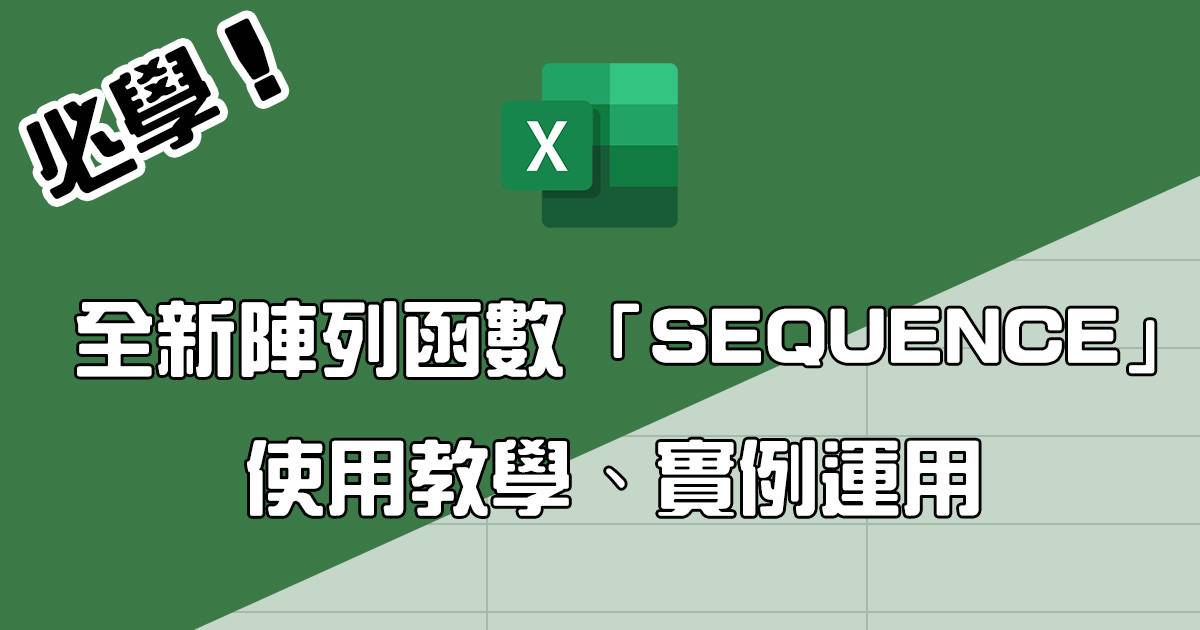
1 2 3 › »